Ci sono molte ragioni che è necessario trasferisci i contatti dal tuo iPhone a un altro iPhone, iPad, telefono Android, MacBook o PC. Ad esempio, desideri eseguire il backup dei contatti del tuo iPhone prima di riparare il telefono in un Apple Store. Quando aggiorni il tuo smartphone, anche la sincronizzazione dei contatti è essenziale. Tuttavia, potresti scoprire che non è facile completare il lavoro senza una guida adeguata. Questo è ciò che puoi imparare da questo articolo.
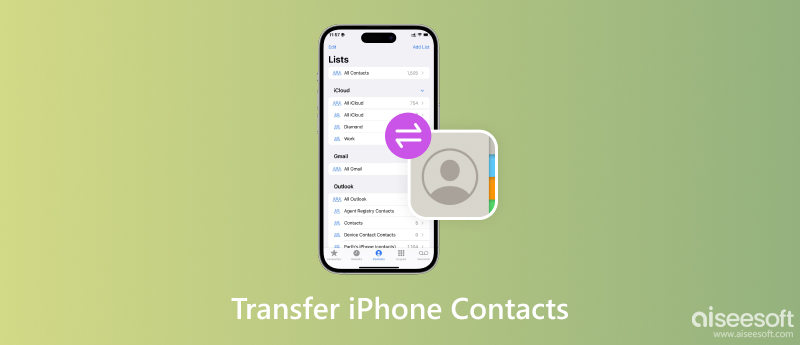
Sincronizzare i contatti dell'iPhone non è facile in parte perché i contatti devono essere decodificati e ricodificati. iOS utilizza un file system diverso da altri sistemi operativi. Fortunatamente, Fonetrans può eseguire il lavoro automaticamente in base al dispositivo di destinazione. Ciò semplifica il processo e rende lo strumento di trasferimento dei contatti iPhone popolare tra i non esperti di tecnologia.

Scarica
Fonetrans - Miglior Trasferimento iPhone
Sicuro al 100%. Nessuna pubblicità.
Sicuro al 100%. Nessuna pubblicità.
Esegui il miglior software di trasferimento per iPhone dopo averlo installato sul tuo PC. C'è un'altra versione per Mac. Collega il tuo iPhone allo stesso PC con un cavo Lightning. Per trasferire i contatti da un iPhone ad Android, iPad o un altro iPhone, collega i due telefoni al PC. Apri l'elenco dei dispositivi in alto e scegli l'iPhone di origine. Vai al Strumenti scheda dalla barra laterale sinistra e scegli l'icona da dispositivo a dispositivo.

Assicurati di selezionare la casella accanto a Contatti elemento e selezionare il dispositivo Android o iOS di destinazione dall'elenco a discesa sul lato destro. Infine, fai clic sul Inizio pulsante per iniziare a trasferire i contatti dal tuo iPhone ad Android o un altro iDevice.

È ancora più semplice esportare i contatti dal tuo iPhone a un PC o computer Mac utilizzando il software di trasferimento iPhone. Dopo aver collegato il tuo iPhone alla macchina, vai al Strumenti finestra e fare clic su Contatti Backup pulsante. Quando richiesto, fare clic su Eseguire il backup ora pulsante. Pochi secondi dopo, riceverai il messaggio di successo.
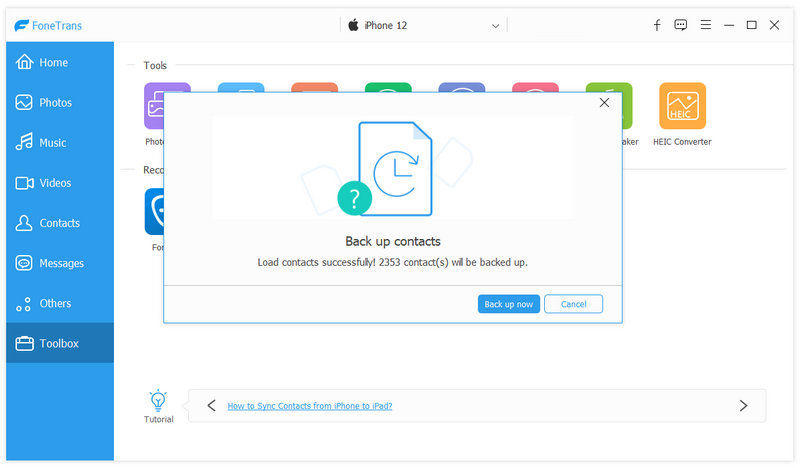
Dopo aver selezionato il tuo iPhone dall'elenco a discesa in alto, vai su Contatti scheda dalla barra laterale sinistra. In modo che tu possa visualizzare tutti i contatti sul tuo iPhone. Puoi anche visualizzare in anteprima e modificare i dettagli di ciascun elemento.

Seleziona la casella accanto a ogni contatto che desideri trasferire. Per trasferire i contatti dell'iPhone su Android o su un altro dispositivo iOS, premi il Telefono icona e scegli il dispositivo di destinazione. Se desideri scaricarli sul tuo computer, fai clic su PC icona invece. Il software ti consente di esportare i contatti iPhone in CSV o vCard.
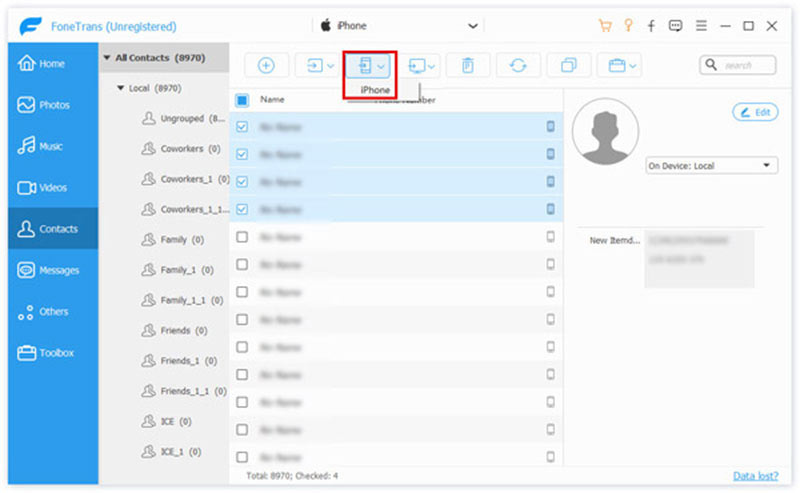
Per sincronizzare i contatti da iPhone a un altro iPhone o iPad, puoi utilizzare AirDrop, iCloud o iTunes. Ricorda che Apple non consente agli utenti di scrivere contatti iPhone su schede SIM. In altre parole, non puoi semplicemente portare a termine il lavoro con la migrazione della carta SIM.
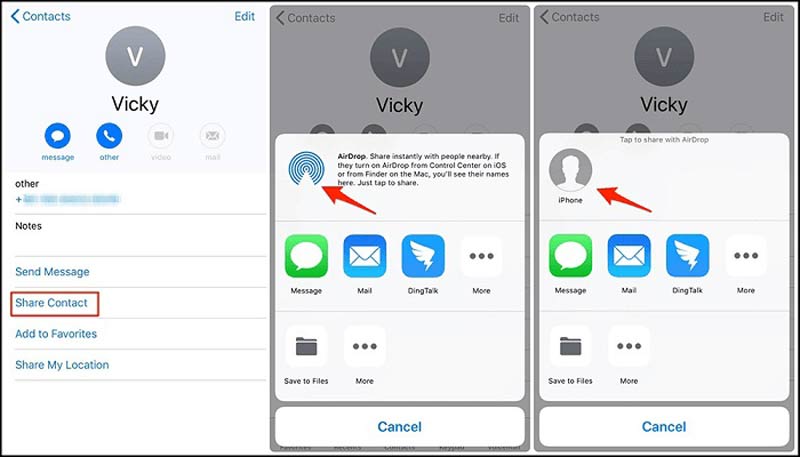
Nota: In questo modo è necessario abilitare Wi-Fi e Bluetooth su entrambi i dispositivi, anche se non utilizza il traffico dati. È un'opzione semplice per condividere diversi contatti tra dispositivi iOS.
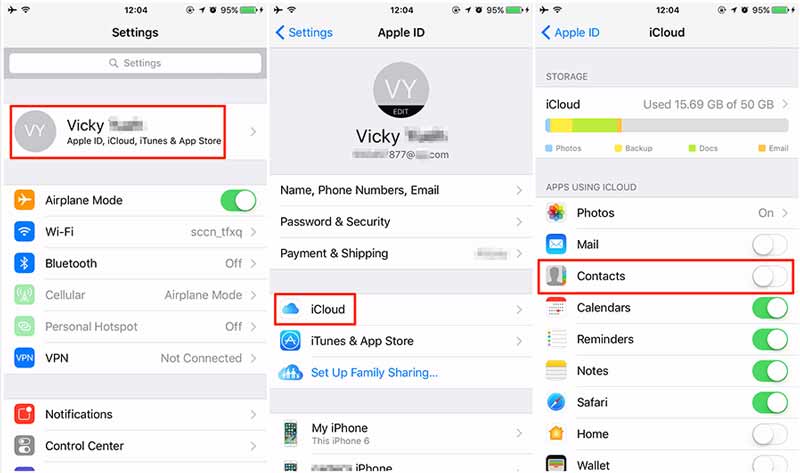
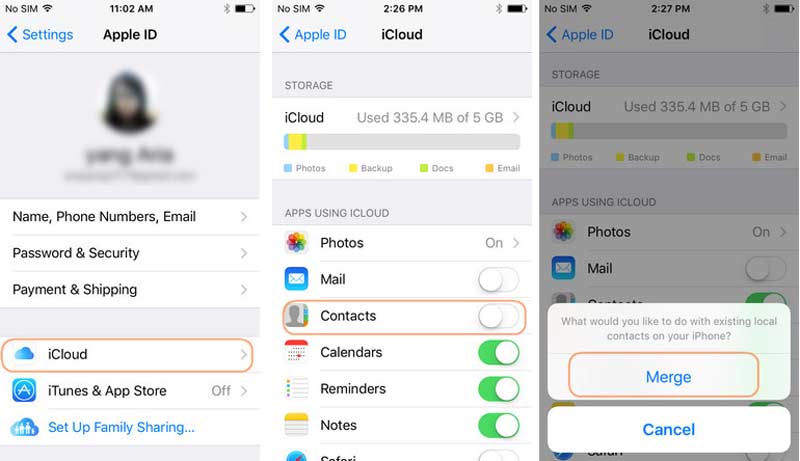
In questo modo unisce i contatti nell'app Contatti sul dispositivo di destinazione.
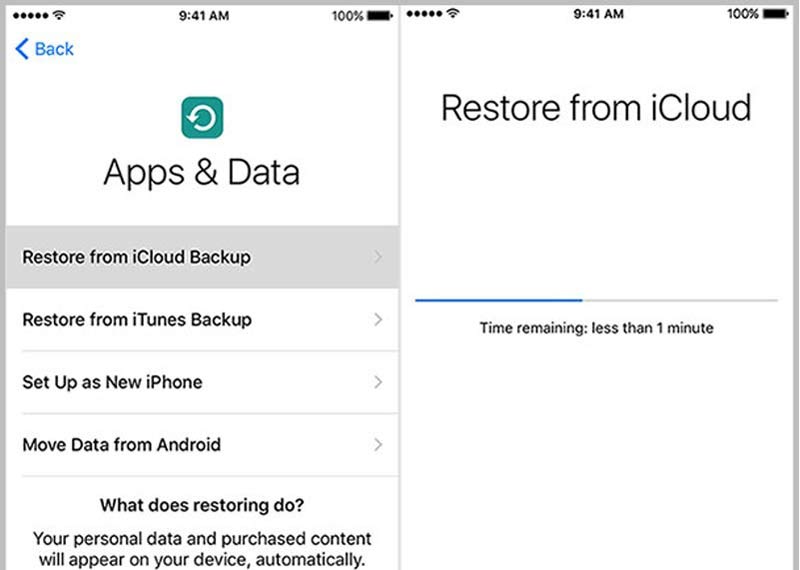
Se hai abilitato la funzione di sincronizzazione automatica in iTunes, vai direttamente al passaggio successivo.
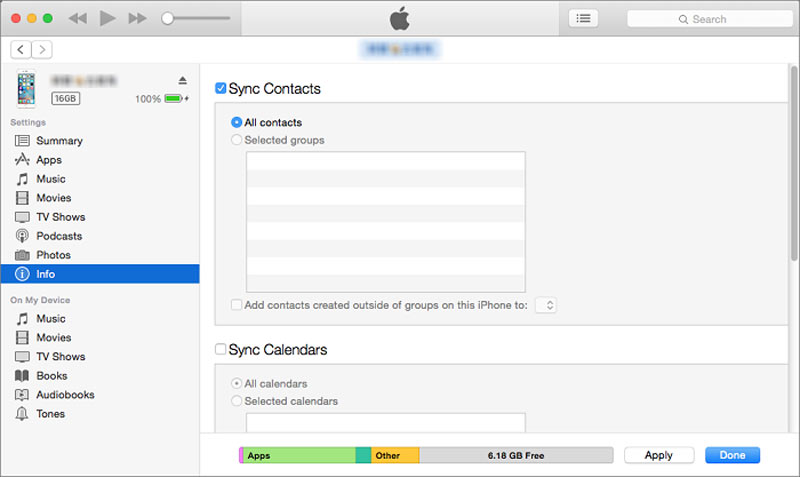
Poiché sia iPhone che computer Mac appartengono all'ecosistema Apple, è più semplice sincronizzare i contatti da iPhone a Mac. Le funzionalità integrate, come iCloud e AirDrop, ti aiutano a completare la sincronizzazione dei contatti senza app aggiuntive.
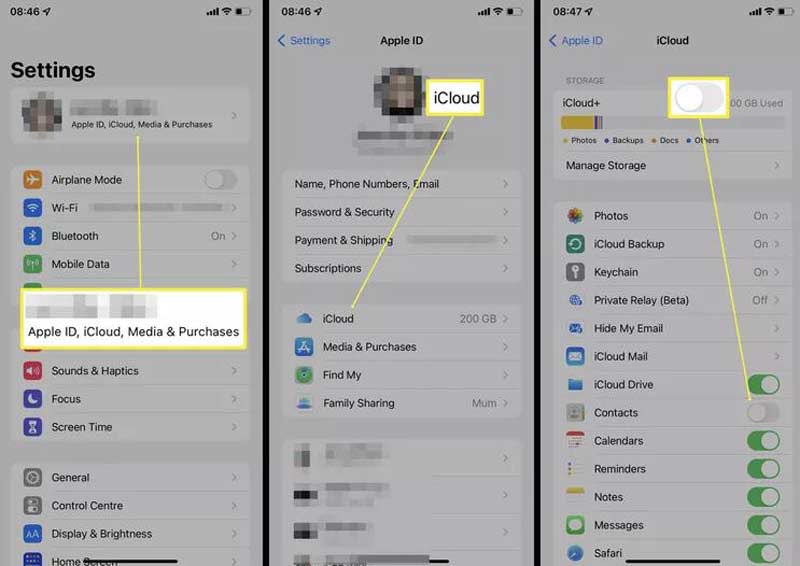
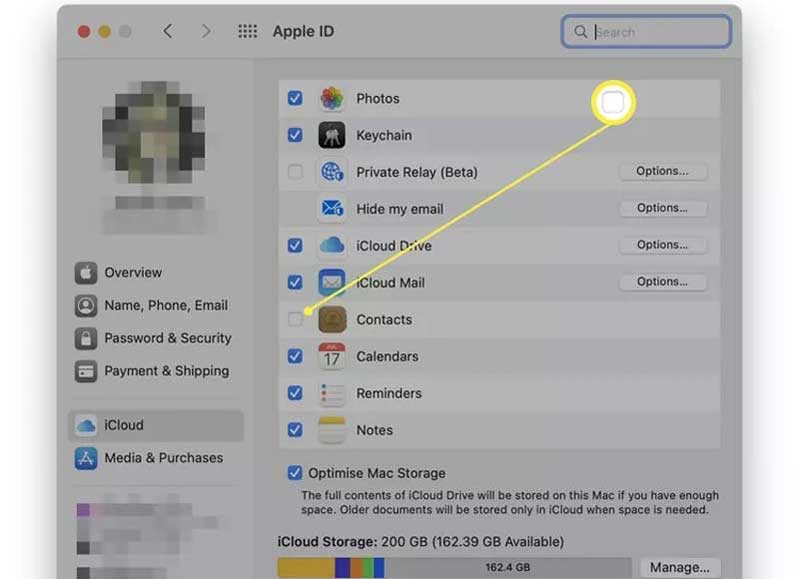
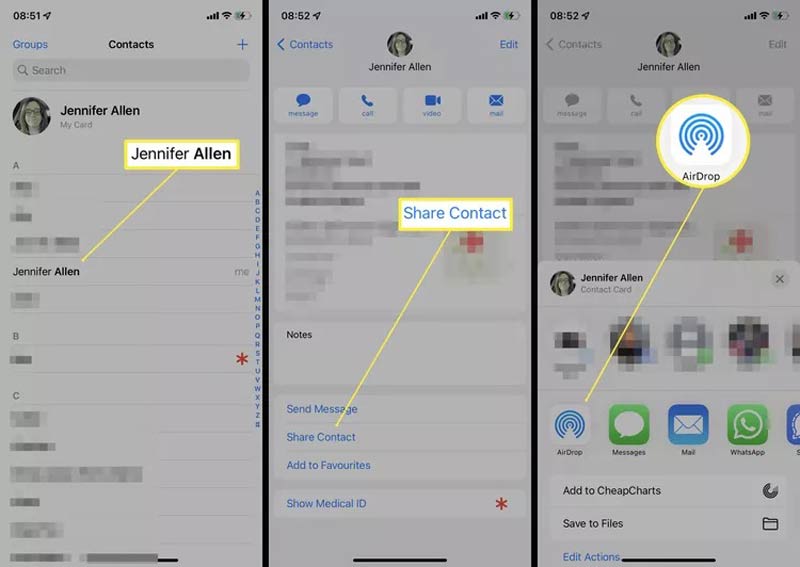
Oltre a iCloud e AirDrop, puoi anche sincronizzare i contatti dell'iPhone con il Mac tramite e-mail o app di trasferimento di terze parti.
Esistono diversi modi per migrare i contatti del tuo iPhone su un telefono Android, come e-mail, iCloud, Google Drive e altro. L'opzione più flessibile è Outlook. Pertanto, dimostriamo come trasferire i contatti iPhone su Android tramite Outlook.
Dall'iPhone:
Esegui l'app Impostazioni, vai al Contatti elemento, toccare contie seleziona il tuo Exchange or Microsoft 365 account. Assicurati di attivare il Contatti opzione. Quindi i contatti iPhone andranno al tuo account Outlook se il tuo iPhone è online.
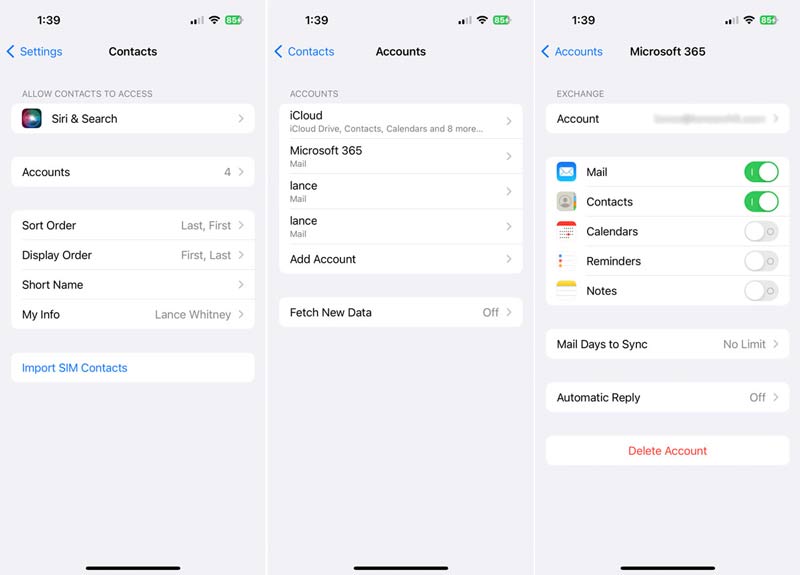
Da iCloud:
Vai su iCloud nell'app Impostazioni sul tuo iPhone e attiva il Contatti opzione. Apri il client iCloud sul tuo PC. Puoi installarlo dal sito Web di Microsoft. Accedi con il tuo ID Apple e la password e seleziona la casella accanto a Contatti e calendari con Outlook. Clicca il APPLICA pulsante, quindi premere Fatto quando si completa.
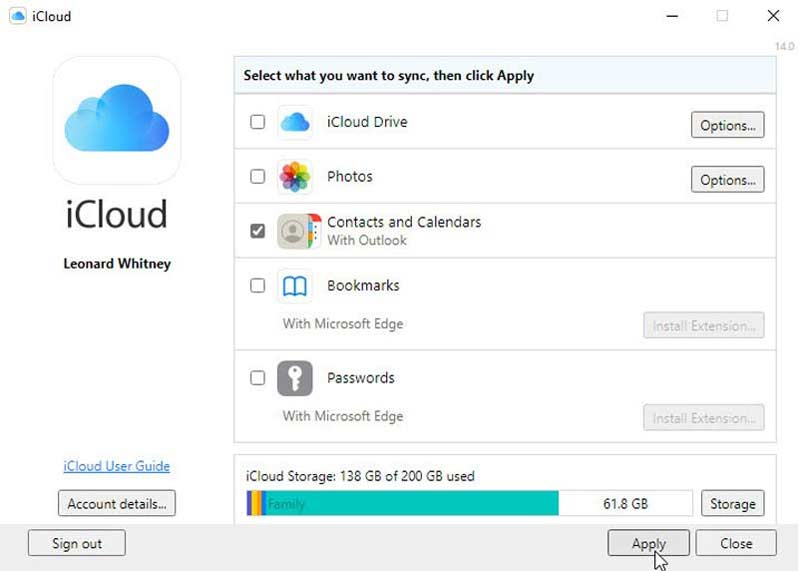
Per controllare i contatti iPhone trasferiti, vai su Contatti scheda in Outlook.
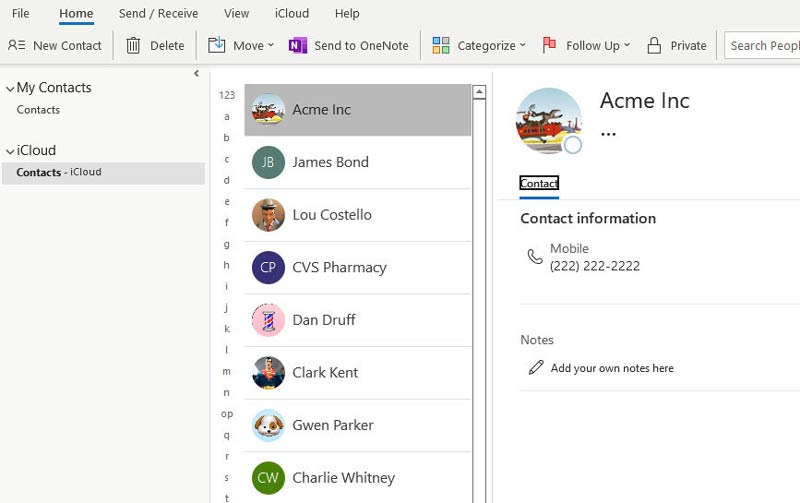
Da iTunes:
Collega il tuo iPhone al computer con un cavo Lightning, apri iTunes e fai clic su Telefono icona. Vai alla scheda Informazioni dal lato sinistro, seleziona la casella del Sincronizzare i contatti con opzione e selezionare Outlook dall'elenco a discesa. Quindi selezionare per sincronizzare tutti i contatti o gruppi specifici. Clicca il APPLICA or Sincronizza pulsante in basso.

Avvia l'app Outlook sul tuo dispositivo Android e accedi al tuo account. Passa all'app Impostazioni dalla barra delle applicazioni, vai a Appse selezionare Outlook.
Dirigetevi verso permesso, selezionare Contatti e scegli Consentire.
Vai all'app Outlook, tocca il Microsoft Office icona e premere il tasto Impostazioni profilo pulsante.
Scegli il tuo account Microsoft 365 o Outlook e attiva il Sincronizzare i contatti opzione. Quindi i contatti dell'iPhone andranno all'app Contatti predefinita sul tuo telefono Android.
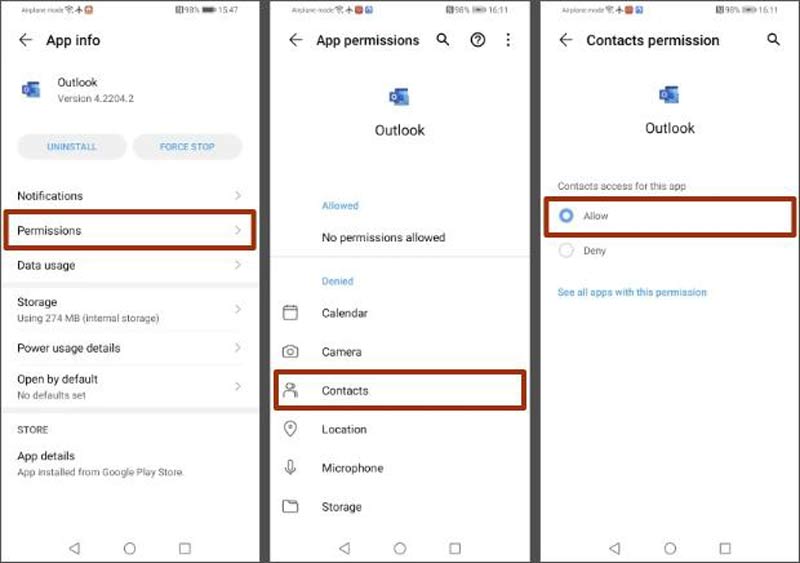
Oltre a Outlook, puoi anche sincronizzare i contatti da iPhone ad Android utilizzando un account Google.
Come importare i contatti CSV su iPhone?
Non puoi importare direttamente file di contatti CSV su iPhone. Puoi accedere al sito web di iCloud, vai al Contatti pagina, fare clic su ingranaggio icona, scegli Importa vCarde apri il file CSV. Poi unire i contatti di iCloud al tuo iPhone.
Come si esportano i contatti da un iPhone?
Esportare i contatti direttamente da un iPhone è impossibile, ma puoi farlo con iCloud. Innanzitutto, esegui il backup dei contatti del tuo iPhone su iCloud. Quindi, visita il sito Web di iCloud, vai a Contatti, fai clic sul pulsante a forma di ingranaggio e scegli Esporta vCard. Oppure puoi scaricare un gestore dati per iPhone come 3uStrumenti per esportare i contatti.
Come condividere tutti i contatti sul tuo iPhone?
iTunes o backup di iCloud è l'opzione migliore per condividere tutti i contatti sul tuo iPhone, ma non ti permettono di vedere in anteprima i dettagli.
Conclusione
Ora dovresti capire come farlo trasferisci i contatti dal tuo iPhone a un altro iPhone, iPad, dispositivo Android o MacBook. iCloud, iTunes e AirDrop sono le funzionalità integrate per completare il lavoro. Se non ti piacciono, Fonetrans è la migliore soluzione alternativa. Non è solo facile da usare, ma fornisce anche diversi modi per sincronizzare i contatti del tuo iPhone. Se riscontri altri problemi con i contatti dell'iPhone, non esitare a scriverli sotto questo post.

Il miglior software di trasferimento iOS per gestire e trasferire file iOS da iPhone / iPad / iPod al computer o al contrario senza eseguire iTunes.
Sicuro al 100%. Nessuna pubblicità.
Sicuro al 100%. Nessuna pubblicità.